
Her dizüstü bilgisayar sahibinin kabusu: dikkatsizce dökülen bir fincan kahve. Dışarıda çalışırken ani bir duş. Cennet korusun, bir çeşit saçma banyo takla atarken Gerçekten mi TPS raporunu almak zorundaydı. Geleneksel bilgelik, sırılsıklam bir dizüstü bilgisayarın ölü bir dizüstü bilgisayar olduğunu söyler, ancak bunun mutlaka doğru olması gerekmez, özellikle de birkaç aletiniz ve çok fazla sabrınız varsa.
İhtiyacınız Olanlar

Suda tutulan bir dizüstü bilgisayarı tamir edebileceğinizin garantisi yoktur, ancak bir şans vermek istiyorsanız ihtiyacınız olan şey burada.
- Araçlar : Muhtemelen birden çok boyutta bir dizi Düz başlı ve Philips başlı tornavidaya ihtiyacınız olacak. Bir dizi küçük Torx tornavidanız varsa, onları da alın. Ayrıca muhtemelen bir tür küçük, dar gözetleme çubuğuna ihtiyacınız olacak - bir İsviçre Çakısı işe yarayacaktır. Tüm bunları tek bir pakette toplayabilirsiniz. iFixit Pro Tech Toolkit ($50).
- Bir kutu basınçlı hava : Normalde toz alma ve temizleme için kullanılan bu, sonraki adımlarımızda kullanışlı olacaktır.
- Güvenli bir çalışma alanı : Temiz ve kuru bir yer, ideal olarak halısız ve bileşenleri yerleştirmek için tahta veya kauçuk boşluk olmadan aradığınız şeydir.
- Pirinç veya silika jel paketleri : Bunlardan herhangi biri nemin emilmesine yardımcı olur.
- Isıtıcı : Başka bir kaynaktan gelen ılık, kuru ısıya erişiminiz yoksa, bir alan ısıtıcısı veya saç kurutma makinesi işe yarar.
Bunların çoğu yerel donanım mağazanızda bulunabilir. Ancak bir şey bulamazsanız, özellikle de silika jel, onsuz devam edin. Islak elektronik söz konusu olduğunda zaman çok önemlidir.
Birinci Adım: Önce Güvenlik
Başlamadan önce, dizüstü bilgisayarınızın ölmüş olabileceği gerçeğiyle yüzleşmeniz gerekecek. Üzgünüz, ancak bu noktada yaptığınız şey temelde bir kurtarma operasyonu, donanımınızı ve yatırımınızı kurtarabileceğinize dair zayıf bir umutla. Tam kapsamlı hasar garantisi veya karşılayabileceğiniz basit bir yükseltme gibi alternatifleriniz varsa, devam edin ve bunlardan yararlanın.
Ancak mevcut dizüstü bilgisayarınızı gerçekten kurtarmanız gerekiyorsa, bu konuda aptal olmayın. Bir şey aktif olarak kıvılcım çıkarıyorsa veya sigara içiyorsa, ondan uzaklaşın ve gerekirse binadan çıkarın. Gerçek alev görürseniz, yangın söndürücü ile püskürtün. Ve bu noktada, bu makaleyi okumayı bırakıp yeni bir dizüstü bilgisayar için alışverişe başlayabilirsiniz.

Bununla birlikte, dizüstü bilgisayarınız güvenli görünüyorsa, güç kablosundan çıkarın ve mümkünse pili çıkarın. Şimdi garantinize veda edin - ki bu muhtemelen su hasarını kapsamaz - sonra devam edin.
İkinci Adım: Bir Servis Kılavuzu veya Kılavuzu Bulun
İLİŞKİLİ: Neredeyse Her Cihazın Kullanım Kılavuzunu Çevrimiçi Olarak Bulma
Başka bir bilgisayara gidin veya telefonunuzu kullanın — İnternet'e göz atabilen ve PDF dosyalarını görüntüleyebilen bir şey. Ardından, dizüstü bilgisayarınızın model numarasını ve "Servis Kılavuzu" veya "Onarım Kılavuzu" için bir Google araması yapın. Bir kopyasını indirin ve kaydedin eğer bulabilirsen.
Servis kılavuzu, dizüstü bilgisayarınızın üreticisi tarafından oluşturulmuş, teknisyenler ve üçüncü taraf onarım servisleri için tasarlanmış özel bir kılavuzdur. Size dizüstü bilgisayarınızı nasıl sökeceğiniz konusunda adım adım talimatlar verecektir. Servis kılavuzları genellikle belirli onarım işleri için bölümlere ayrılır (RAM, sabit diskler, klavyeler, ekranlar vb.), Ancak çeşitli bölümler arasında hareket ederek parçaların çoğunun nasıl çıkarılacağına ilişkin talimatları bulabilmeniz gerekir .
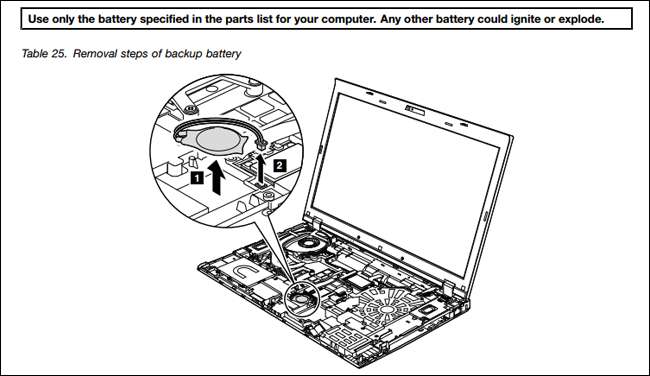
Özellikle yeni tasarımlarda belirgin bir olasılık olan bir servis kılavuzu bulamazsanız, umudunuzu kaybetmeyin. Yine de, belirli dizüstü bilgisayar modelinizi nasıl sökeceğinize dair bir son kullanıcı kılavuzu bulmanız mümkün olabilir. YouTube, arama yapmak için iyi bir yerdir, onarım sitesi iFixIt gibi , birçok model için sökme kılavuzlarını barındıran. Mümkünse, bir sonraki adıma geçmeden önce dizüstü bilgisayarınız için bir tür görsel referans bulmak istiyorsanız.
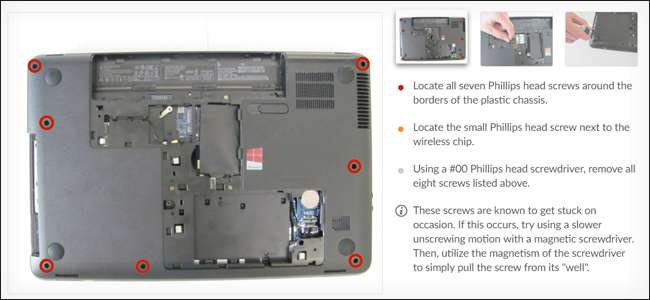
Archive.org'da mükemmel bir bilgisayar servis kılavuzları veritabanı olduğu gibi bu bağımsız Avustralya sitesi .
Üçüncü Adım: Dizüstü Bilgisayarınızı Sökün
İşte işin eğlenceli kısmı. Servis kılavuzunu (veya bulabildiğiniz kılavuzu) izleyin ve dizüstü bilgisayarınızın rahatça çıkardığını hissettiğiniz her parçasını ayırın. Bir rehber olsa bile uzun ve yorucu bir süreçtir, bu yüzden biraz hayal kırıklığına hazırlanın.

Kolay şeylerle başlayın. Birçok dizüstü bilgisayar, RAM, sabit sürücü veya SSD'nin sadece bir tornavidayla (ve hatta bazen disk sürücüsü gibi diğer bileşenlerle) çıkarılabileceği şekilde tasarlanmıştır. Diğerleri alt gövde panelini çıkarmanızı gerektirir. Ne yazık ki, daha yeni ve daha karmaşık dizüstü bilgisayar (Dell’in XPS 13 ve diğer ultra taşınabilir aygıtları gibi), bileşenleri kolayca kaldırmanız daha az olasıdır. Panelleri çıkarmak için gövde dikişlerindeki plastik veya metal tırnakları ayırmanız gerekebilir. Mümkün olduğunca nazik olun, ancak bazı tasarımların açılması için önemli bir güç gerekir.

Parçaları çıkarırken, bunları güvenli ve elektriksel olarak iletken olmayan bir yere koyun. Bir kauçuk paspas idealdir, ancak ahşap bir masa bir tutam iş görür. (Halısız bir yerde çalışmak ve tenis ayakkabısı giymek de iyi bir fikirdir.) Kendiniz için notlar almak ve işlem sırasında telefonunuzla fotoğraf çekmek isteyebilirsiniz, böylece dizüstü bilgisayarınızı daha sonra yeniden birleştirmeniz daha kolay olacaktır. Vidaları boş kaseler veya çantalar gibi kolayca dağılmayacakları yerlere yerleştirin. manyetik parça tepsisi .
Dördüncü Adım: Bileşenleri Kurutun
Çıkarılan her bir bileşeni nem veya sıvı kalıntısı açısından inceleyin. Yapabildiğiniz her bir sıvı veya kuru malzemeyi emmek ve ovalamak için bir havlu veya bez kullanın. Özellikle devre kartlarında herhangi bir şeyin sıkışmamasına dikkat edin. Bir parçayı silmeyi bitirdiğinizde, havlunuzdaki tüy veya tozu temizlemek için konserve havayla vurun.
Bileşenleri sıcak ve kuru bir yere koyun. Çok sıcak değil - aşırı ısı su kadar zarar verebilir. Alçakta yer ısıtıcısı olan bir oda burada idealdir. İletken olmayan çalışma alanınızı güneşli sıcak bir sundurma veya güverteye yerleştirmek iyi bir alternatiftir, ancak elbette her türlü hava veya rüzgara karşı dikkatli olmanız gerekir. Her şey başarısız olursa, her bir bileşeni elinizde güvenli bir şekilde ve üfleyiciden en az iki fit uzakta tutarak, bir saç kurutma makinesi ile nazikçe kurutmayı deneyebilirsiniz.
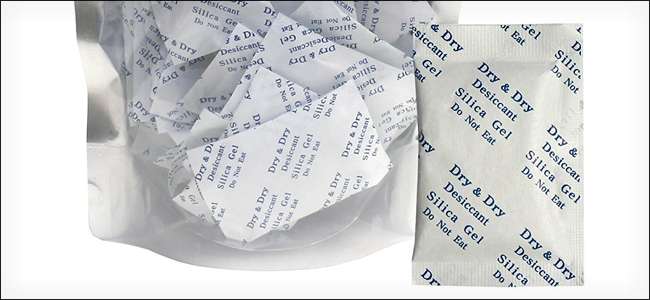
Kalan nemi gidermek için gereken süre boyunca bileşenlerin birkaç saat oturmasına izin verin. Bunu hızlandırmak için yapabileceğiniz birkaç şey var: silika jel paketleriniz varsa (elektronik ve valizde "YEMEYİN" yazan küçük kağıt torbalar), bunları bileşenlerinizin üzerine dikkatlice yayabilirsiniz. Nemi emmek için tasarlanmışlardır, ki tam da istediğiniz şey budur. Silika jeliniz yoksa, kuru pirinci ince bir ağ torbasına veya ince bir yastık kılıfına koyarak kendi nem emici aletinizi yuvarlayabilirsiniz. Havanın geçmesine izin verecek kadar gözenekli herhangi bir kumaş (ancak gerçek pirinç taneleri değil) işe yarar.
Birkaç saat sonra, tüm bileşenlerde kalan nem veya kalıntı olup olmadığını kontrol edin. Herhangi birini görürseniz, devam etmeden önce bu bölümü tekrarlayın.
Beşinci Adım: Dizüstü Bilgisayarınızı Yeniden Birleştirin
Şimdi üçüncü adımı tersten uygulayacaksınız. Bir kez daha, iletken olmayan çalışma alanınızı, servis kılavuzunuzu ve işlem sırasında çektiğiniz tüm fotoğrafları veya notları kullanmanız gerekecek. Dizüstü bilgisayarınız yeniden monte edildiğinde kalan vida veya bileşen varsa, kaçırdığınız adımı bulana kadar geriye doğru çalışın.
Beşinci Adım: Gücü Açın (ve Umut Edin)

Sonunda, gerçek anına ulaştınız. Harici bir modelse dizüstü bilgisayarınızın pilini değiştirin ve prize takın. Ardından parmaklarınızı çaprazlayın (editörün notu: bu tamamen isteğe bağlıdır) ve güç düğmesine basın.
Söylediğimiz gibi, hiçbir garanti yok, ancak işleri yoluna koyabilirseniz, şanslı yıldızlarınıza teşekkür edin. yedekleme yapmak olabildiğince çabuk.
Resim Kredisi: Lenovo , iFixit , Future Proof blogu , BinaryKoala / Flickr







